WKS in PDF konvertieren
Konvertieren Sie WKS tabellendokumente in das PDF Format, bearbeiten und optimieren Sie dokumente online und kostenlos.

Die Dateierweiterung WKS steht für Microsoft Works Spreadsheet, das Teil der Microsoft Works-Suite war. Erstmals 1987 eingeführt, wurde Works als kostengünstige Alternative zu Microsoft Office entwickelt. Das WKS-Format diente speziell der Verarbeitung von Tabellendaten und ermöglichte Aufgaben wie Budgetierung, Datenanalyse und Bestandsverwaltung. Trotz seiner Einfachheit erlaubte es grundlegende Funktionen wie Datensortierung, Berechnungen und Diagrammerstellung. Im Laufe der Zeit stellte Microsoft Works zugunsten der fortschrittlicheren Office-Suite ein. Dennoch bleibt das WKS-Format ein altes Format, das gelegentlich in Archivdaten und älteren Systemen auftaucht.
Das Portable Document Format (PDF) ist eine Dateierweiterung, die 1993 von Adobe Systems entwickelt wurde, um den Dokumentenaustausch über verschiedene Systeme hinweg zu erleichtern. PDFs bewahren die Formatierung der Quelldokumente, was sie ideal für die konsistente Weitergabe von Texten, Bildern und Grafiken macht. Häufig verwendet für Formulare, Handbücher, E-Books und Berichte, sind PDF-Dateien plattformunabhängig und gewährleisten, dass der Inhalt auf verschiedenen Geräten und Betriebssystemen gleich aussieht. Diese Vielseitigkeit hat ihren Status als Standard im digitalen Dokumentationsbereich gefestigt, wodurch die Kompatibilität und Sicherheit beim Dateiaustausch verbessert wird.
Klicken Sie auf die Schaltfläche Datei auswählen, um die WKS-Datei auszuwählen.
Wählen Sie beliebige WKS-zu-PDF-Konverter-Tools für eine angepasste Konvertierung und klicken Sie auf Konvertieren.
Geben Sie ihm einen Moment Zeit, um die PDF-Konvertierung abzuschließen, dann laden Sie Ihre Datei danach herunter.
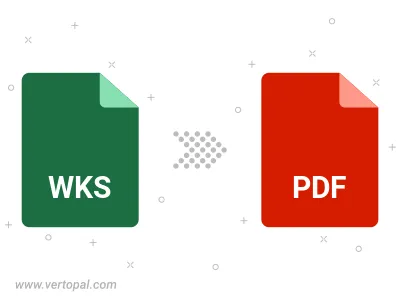
Konvertieren Sie WKS in ein passwortgeschütztes PDF.
Befolgen Sie die unten stehenden Schritte, wenn Sie Vertopal CLI auf Ihrem macOS-System installiert haben.
cd zum WKS-Dateiort oder fügen Sie den Pfad zu Ihrer Eingabedatei hinzu.Befolgen Sie die unten stehenden Schritte, wenn Sie Vertopal CLI auf Ihrem Windows-System installiert haben.
cd zum WKS-Dateiort oder fügen Sie den Pfad zu Ihrer Eingabedatei hinzu.Befolgen Sie die unten stehenden Schritte, wenn Sie Vertopal CLI auf Ihrem Linux-System installiert haben.
cd zum WKS-Dateiort oder fügen Sie den Pfad zu Ihrer Eingabedatei hinzu.